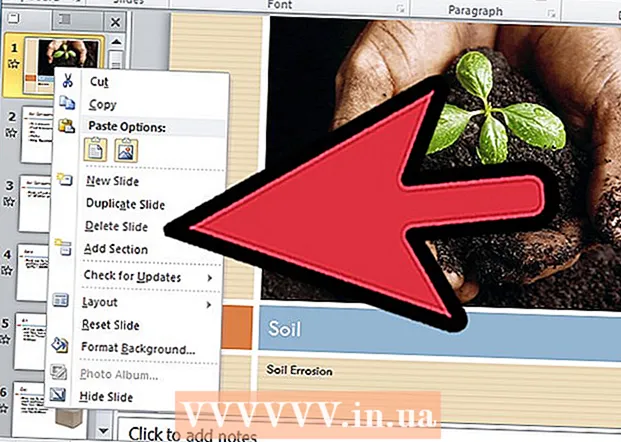Аутор:
Laura McKinney
Датум Стварања:
4 Април 2021
Ажурирати Датум:
1 Јули 2024

Садржај
ВПН или виртуелна приватна мрежа је начин да појединци или предузећа заштите податке и лични идентитет. ВПН-ови се користе за блокирање ИП адреса и преусмеравање на друге веб локације. ВПН-ови су корисни за блокирање веб локација које прате ваше податке и навике прегледања или за преглед веб локација и услуга које нису доступне у вашем подручју. ВПН такође повећава ниво заштите против владиних организација или хакера, посебно када се користе јавни Ви-Фи сервиси. Неки ВПН-ови омогућавају запосленима приступ ресурсима компаније када нису у канцеларији. Постоји много ВПН услуга које можете изабрати, бесплатне и плаћене. Коришћење ВПН-а је једноставно као инсталирање софтвера на рачунар, телефон или таблет и његово покретање.
Кораци
1. део од 2: ВПН подешавања

Укључите рачунар и повежите се на мрежу. Ако сте код куће, рачунар ће се аутоматски повезати на мрежу. Ако радите на јавном месту, попут аеродрома или кафића, морате се повезати на мрежу ако је ово ваша прва посета овом месту.- Будући да не постоји ВПН, будите опрезни када користите јавни Ви-Фи. Најбоље је искључити осетљиве апликације попут е-поште док не буде безбедно.
Одлучите да ли ћете користити плаћени или бесплатни ВПН софтвер. ВПН долази у две верзије: плаћеној и бесплатној, а обе функционишу у реду. Не морате да имате потпуну ВПН поставку ако само желите да приступите Нетфлик-у или ББЦ-у иПлаиер из друге земље или ако желите да заштитите своје друштвене податке када користите Ви-Фи у кафићу; бесплатна верзија и даље може задовољити ваше потребе. Међутим, ако тражите свеобухватнију енкрипцију како бисте сакрили све своје активности од владиног надзора или алата за праћење података од рекламних агенција, требало би да одаберете верзију која се плаћа. .
- Имајте на уму да бесплатне услуге често додају неке нежељене траке са алаткама, апликације или огласе независних произвођача на веб локацију коју посећујете.
- Постоји мноштво бесплатних, али изузетно поузданих ВПН услуга, попут ВПН Гате, ТуннелБеар, ПротонВПН, Виндсцрибе, Цибер Гхост и Стартер ВПН. Имајте на уму да ће већина бесплатних ВПН-ова ограничити бесплатно складиштење, продати корисничке податке трећим лицима, преузети више огласа или означити пробу. Међутим, неке ВПН услуге попут ПротонВПН, како је наведено на њиховој веб локацији, немају огласе који нарушавају приватност, немају злонамерни софтвер, немају ограничење пропусног опсега и продају корисничких података. за трећа лица. Међутим, има и нека ограничења, као што је истовремени приступ серверима и уређајима које користите.
- Већина ВПН услуга ради на Виндовсима, Мац рачунарима, таблетима и паметним телефонима.
- ВПН се може користити у предузећу за приватно повезивање са људима и заштиту осетљивих података компаније.

Преузмите ВПН који желите. Идите на веб локацију ВПН услуге. На почетној страници видећете дугме за преузимање или везу за преузимање на навигационој траци странице. Кликните на дугме за преузимање и следите упутства да бисте изабрали верзију која је компатибилна са вашим оперативним системом.- Ако требате да користите ВПН за посао, обратите се ИТ одељењу ваше компаније да бисте преузели ВПН софтвер. Да бисте приступили серверима компаније, морате инсталирати софтвер на рачунар. ИТ одељење ће утврдити да ли је ваш рачунар компатибилан са ВПН софтвером, у супротном ће се прилагодити и помоћи вам да инсталирате софтвер и реконфигуришете поставке ВПН приступа.
- Многи ВПН програми нуде иОС и Андроид опције за преузимање. Ако на рачунару отворите веб локацију компаније, кликните на везу која одговара оперативном систему телефона. Бићете пребачени у продавницу телефонских апликација.
- Ако не користите лични рачунар и желите да ВПН преузмете директно на телефон, отворите продавницу апликација на телефону и потражите кључне речи за ВПН, преузмите апликацију директно на свој уређај.

Инсталирајте ВПН софтвер. Након преузимања софтвера ВПН на рачунар, пронађите датотеку за преузимање. Отворите датотеку и следите упутства за инсталацију, а затим покрените софтвер. Неки ВПН софтвер попут ЦиберГхост може се користити одмах након отварања налога. Други захтевају да се пријавите помоћу адресе е-поште.- На Мац-у отворите .дмг датотеку и затражите да повучете апликацију у фасциклу Апликације (Апликација). Ако је лозинка постављена на рачунару, од вас ће се тражити да је унесете пре него што први пут покренете апликацију.
- У оперативном систему Виндовс отворите датотеку.еке и следите упутства за инсталацију. Након инсталирања ВПН-а, покрените софтвер у менију Почетак (Почиње).
- На паметном телефону покрените апликацију са радне површине. Од вас ће бити затражено да се пријавите на свој налог или направите нови ако га немате.
Прочитајте услове коришћења. Ако ВПН користите за личну употребу, не заборавите да прочитате услове коришћења. Неки ВПН-ови, посебно они бесплатни, често инсталирају посредничке апликације или постављају ограничење складишног простора. Не заборавите да сазнате шта та ВПН услуга нуди и пита вас или које информације прикупљају.
- Прочитајте рецензије на мрежним форумима да бисте видели који је софтвер добар.
2. део од 2: Коришћење ВПН-а
Покрените ВПН софтвер. Након преузимања и инсталирања ВПН-а, време је за покретање. Пронађите апликацију у директоријуму Апликације, Таскбар (Тоолбар) или радна површина.
- У оперативном систему Виндовс можете пронаћи икону апликације на радној површини или кликнути на икону Виндовс у доњем левом углу екрана да бисте изабрали софтвер под Таскбар или мени Програми (Програм).
- На Мац-у апликацију ВПН можете пронаћи у директоријуму „’ Апплицатионс “.
Пратите упутства. Већина софтвера ВПН пружа једноставна упутства која ће вам помоћи да се упознате са услугом први пут када је користите. Неке услуге попут ЦиберГхост-а не захтевају ништа друго осим притиска жутог дугмета у средини прозора софтвера. ТуннелБеар захтева да подесите налог. Поставке можете прилагодити свом личном искуству.
- Већина апликација има могућност аутоматског повезивања када покренете рачунар.
- Често постоји опција замене ТЦП (замењивање протокола контроле транспорта). Односно, ако ваш мрежни провајдер блокира везу, можете присилити ВПН да користи стабилнији, мада спорији ТЦП (протокол за контролу транспорта).
Унесите корисничко име и лозинку када се то затражи. Ако немате налог, морате регистровати нови. Ако користите корпоративни ВПН или лични софтвер, то ће вам помоћи да сигурније приступите мрежи. У овом кораку начин на који то радите зависи од тога како ваша компанија конфигурише ВПН приступ.
- ВПН софтвер може отворити нови прозор који изгледа као радна површина, иако је ово само виртуелна радна површина на којој можете приступити корпоративним ресурсима. Ако ваш ВПН не покрене виртуелну радну површину, ИТ одељење ће вам пружити упутства за приступ ресурсима компаније.
Укључите ВПН. Након регистрације и пријављивања, можете да укључите ВПН да бисте заштитили свој идентитет, заштитили датотеке од приступа у мрежи или приступили веб локацијама и садржају који нису доступни у вашој земљи. Можете да промените подешавања тако да омогућите ВПН-у да се аутоматски укључи и насумично повеже са мрежом или да одаберете када и како ћете се повезати.
- Ако користите бесплатни ВПН, услуга ће обично ограничити капацитет на месец дана или ће имати ограничено време коришћења. Према томе, ВПН бисте требали омогућити само када је потребно да заштитите своју ИП адресу. На пример, требало би да користите ВПН када приступате јавном Ви-Фи у кафићу, а не када сте код куће.
- ВПН можете користити за гледање Нетфлика у другим земљама, ВПН вам омогућава приступ филмовима и ТВ емисијама које нису доступне у вашем подручју. ВПН вам омогућава да одаберете тренутну локацију променом ИП адресе, можете одабрати било коју земљу. Ако сте у Великој Британији, можете да промените локацију у САД да бисте гледали амерички Нетфлик.
Савет
- Ваш ИТ одељење може вам дати подразумевану ВПН лозинку, а затим је сами промените. Поставите посебну лозинку која се лако памти и немојте је записивати на лепљиву белешку или било где у близини рачунара. Избегавајте да користите датум рођења, име особе најближе породици или било шта друго што се може погодити.
- Обавестите ИТ ако заборавите лозинку или ако ВПН више не дозвољава приступ.
- Одмах се обратите ИТ одељењу ако поново инсталирате или надоградите оперативни систем или вратите рачунар на ранији тренутак. Рачунар може изгубити ВПН подешавања.
- Сазнајте пре о ВПН софтверу који планирате да користите на форумима пре него што га преузмете на свој уређај. Уверите се да софтвер не прикупља ваше податке.
- Већина бесплатног ВПН софтвера може задовољити потребу за приступом приватним мрежама на сигурном серверу када нисте код куће.
- Ако имате ВПН верзију која се плаћа, уверите се да је начин плаћања сигуран и да ВПН пружа потребну услугу.